如何把 Windows 10 装入 U盘?做到插入 U 盘就可以启动系统使用,做到随身携带的 Windows 10 系统。这里可以推荐用 WTG 辅助工具。
微软为了解决某些场景需求推出了「Windows To Go」功能,也就是可以把系统安装进U盘,即插即用!这可不是WinPE哦,而是完完全全的「Windows」系统,和正常安装的使用没什么区别。

那有什么作用呢?例如使用「MacOS」「Linux」的用户有时候需要用到某个「Windows」软件,就不用去装双系统/虚拟机了,直接一个U盘启动「Windows」系统就能解决。
然而这项「Windows To Go」功能是有硬件和软件要求,U盘需获得微软官方认证,系统必须满足 Windows 8/8.1/10 企业版、Windows 10 教育版和 1607 版本及之后的 Windows 10 专业版。
不过我们可以借助第三方工具来绕过微软的认证需求,这里雷锋哥要给大家推荐用这款「Windows To Go 辅助软件」可以非常方便的把「Windows 10」安装进U盘/移动硬盘。
WTG辅助工具使用
- 准备一个USB3.0的U盘或移动硬盘(先备份好你的文件哦),并且容量要有16GB以上。
- 下载一个 Windows 10 镜像,这里推荐「Windows 10 Enterprise LTSC」
- 然后把 Windows 10 ISO镜像解压缩出来,直接双击加载镜像也可以。
接着插入U盘到电脑上,运行「Windows To Go 辅助软件」浏览加载解压出来的 Windows 10 镜像\sources\install.wim 文件。

如果你的主板支持快速启动,建议选择UEFI+GPT的方式,其它选项根据自己情况选了,最后点击部署就可以了。
文件写入过程,建议关闭杀毒软件,避免杀毒软件阻止出错,时间一般在30分钟左右吧,看你U盘的性能了。
制作完毕后,主板设置U盘启动,不同主板的设置方法不一样。苹果电脑的就是需要在开机时按住 Option 键不放直到出现启动图标选择。
WTG辅助工具注意事项
- 本程序与电脑管家不兼容,须卸载后再使用。
- 不建议在虚拟机环境下运行。
- 尽量不要将程序放在中文目录下。
- 不推荐安装Windows 7 系统。
- 安装Win10系统,本机系统需要为Win8.1 Update1或更新系统。
总结
备用一个「Windows To Go」系统还是很有必要,偶尔系统挂了,又急需处理手头工作上的事,就一个U盘马上能解决。
但是不建议使用移动机械硬盘来安装「Windows To Go」会让你卡的怀疑人生,经常使用的话,建议某宝买个百元系列的固态硬盘,用坏也不心疼的那种。
WTG辅助工具下载
- 蓝奏网盘:https://www.lanzout.com/ib3seja
- 开源项目:https://github.com/nkc3g4/wtg-assistant
 423下载站
423下载站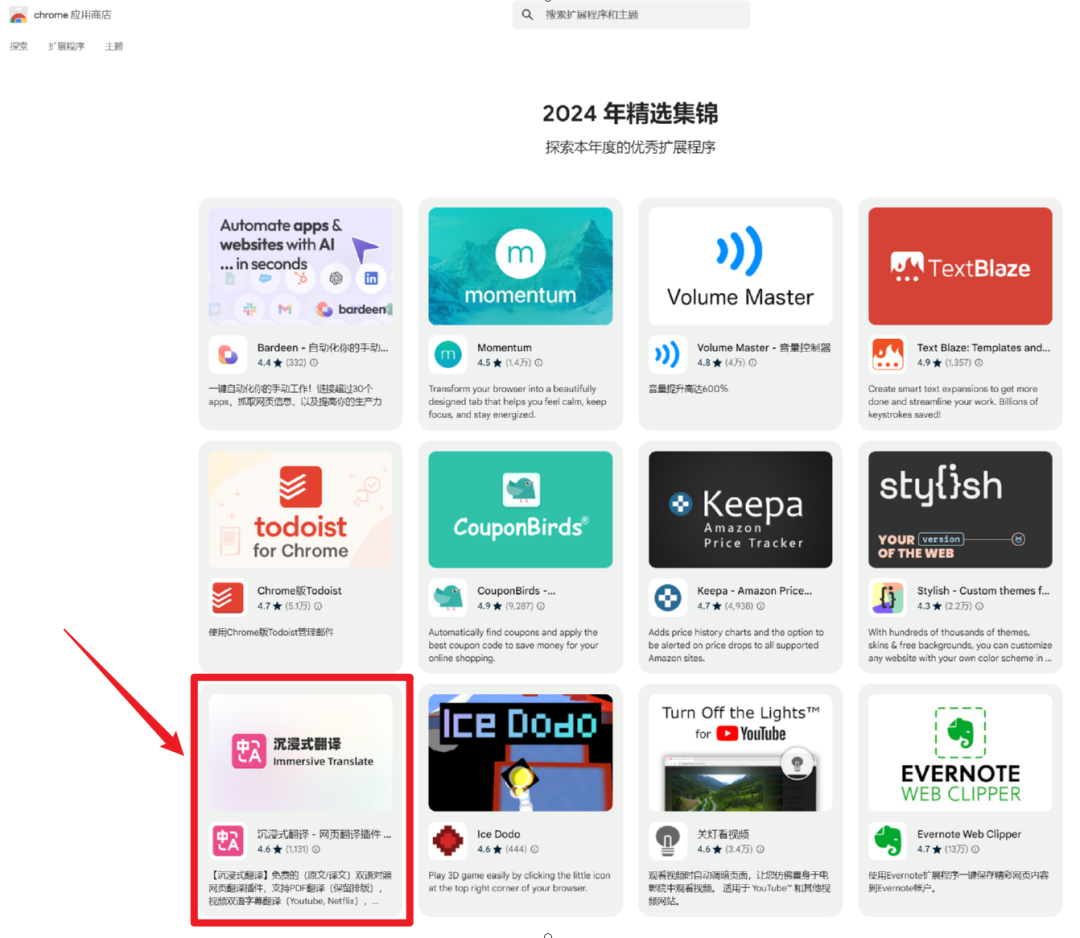
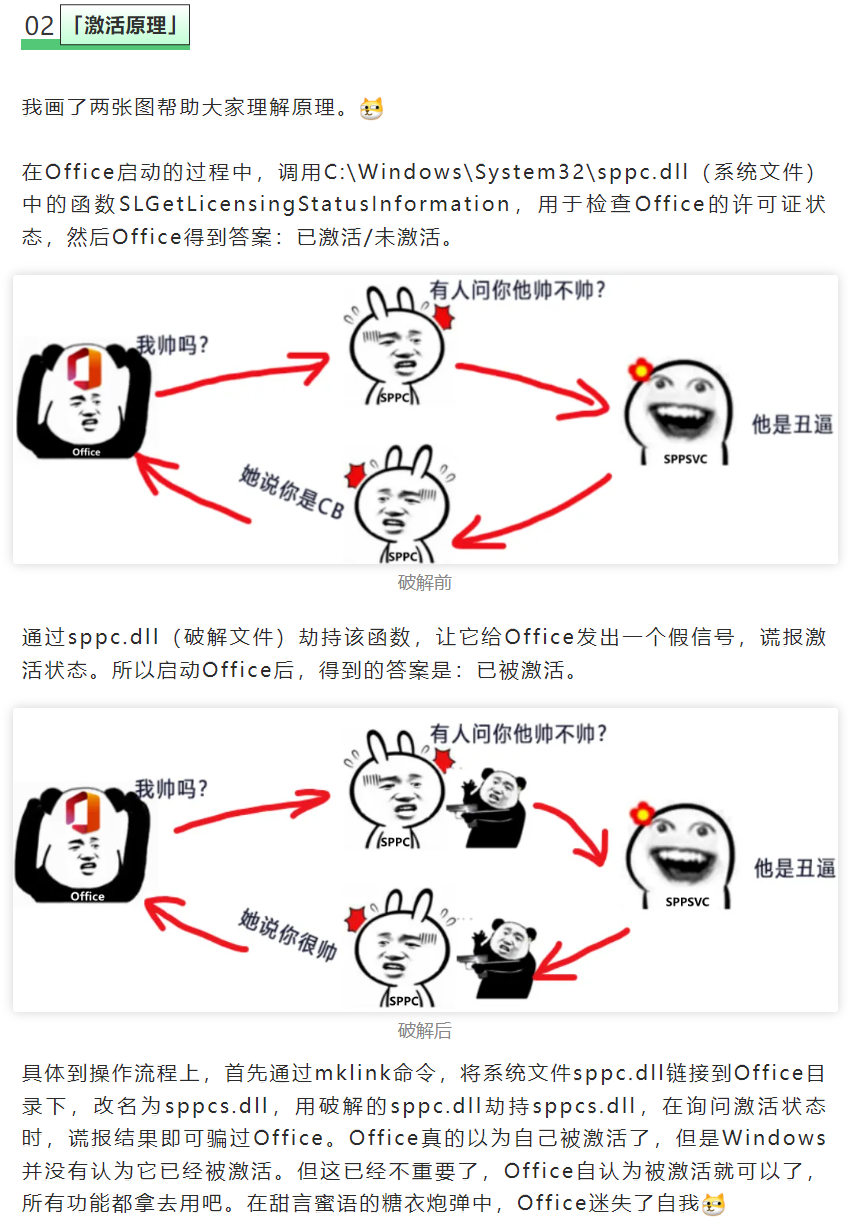
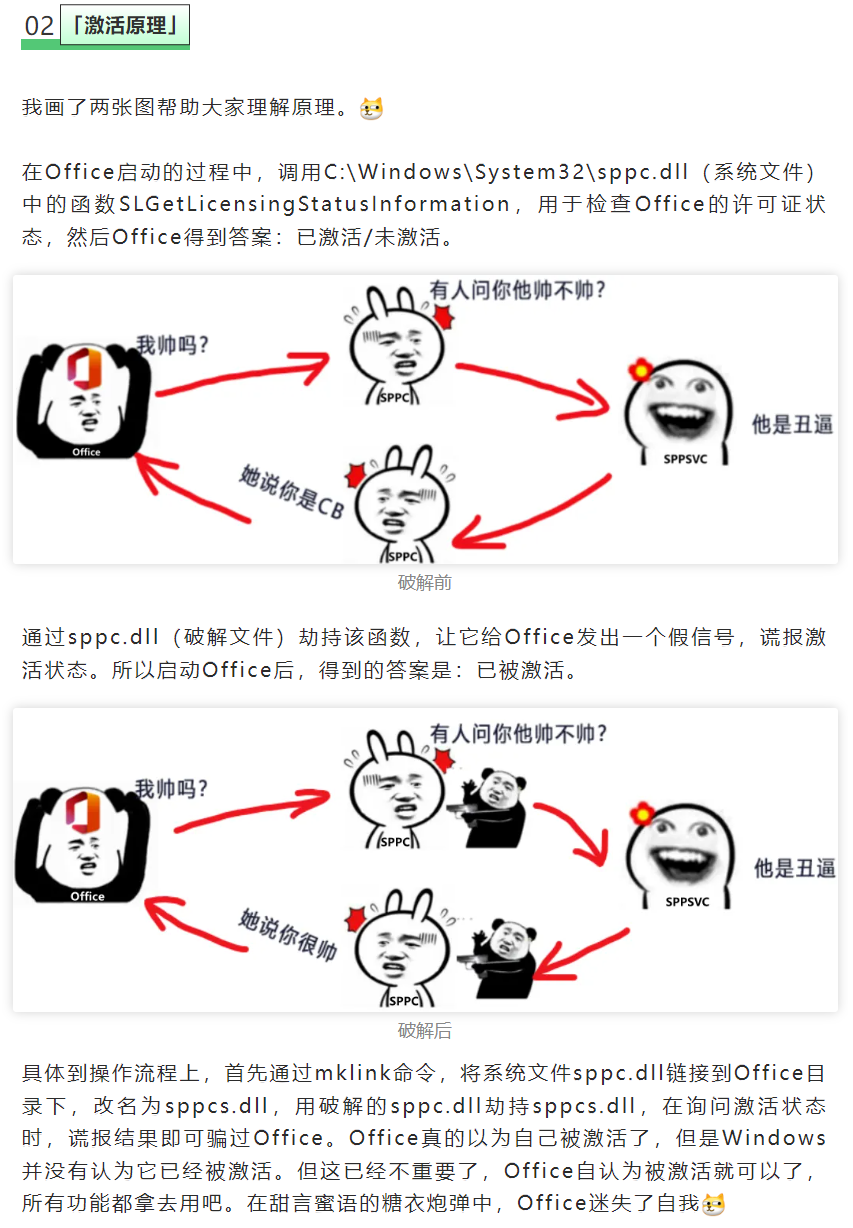
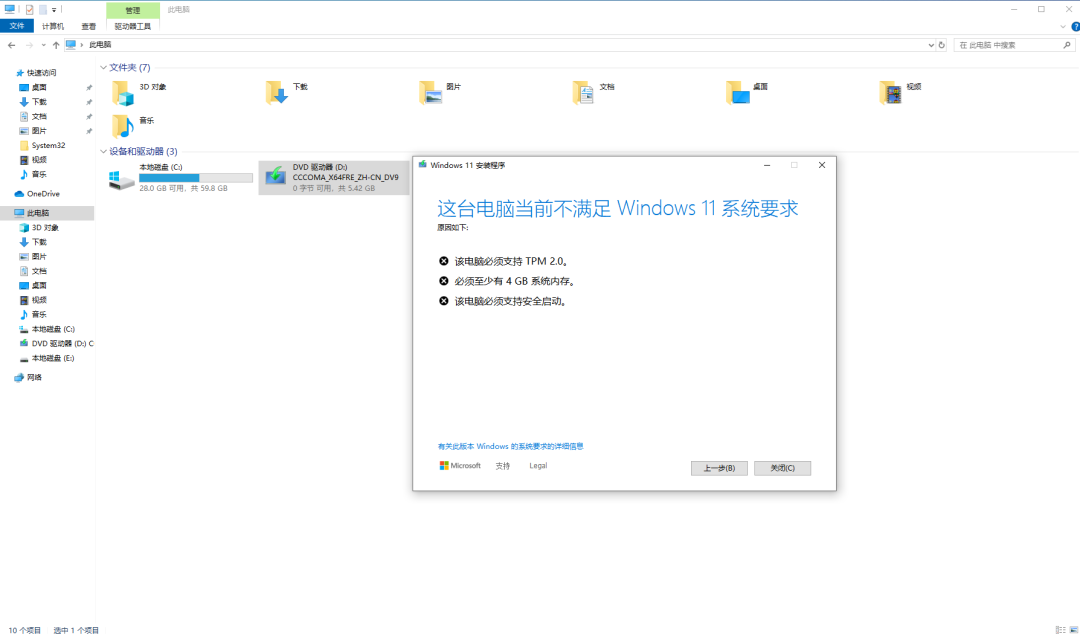
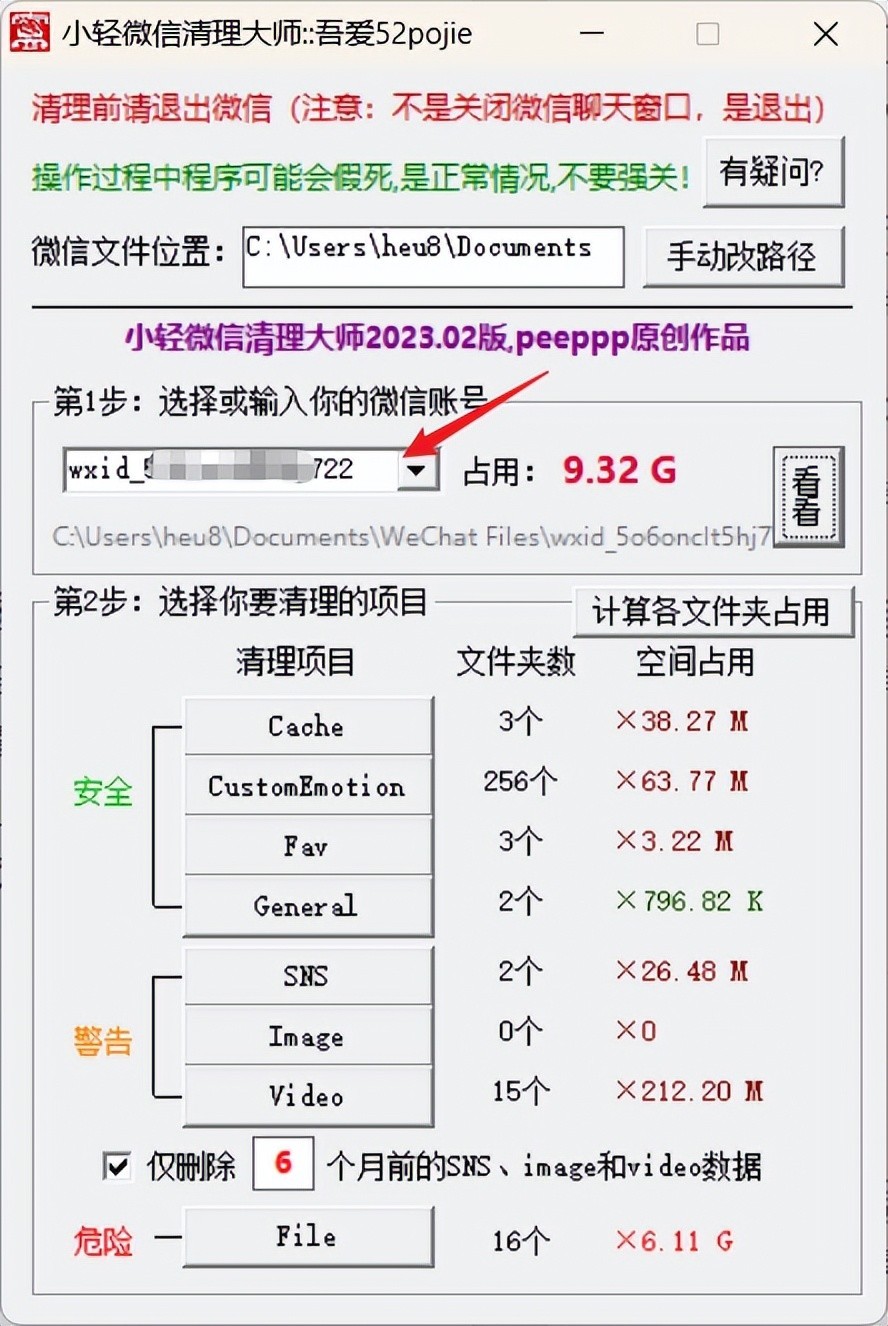







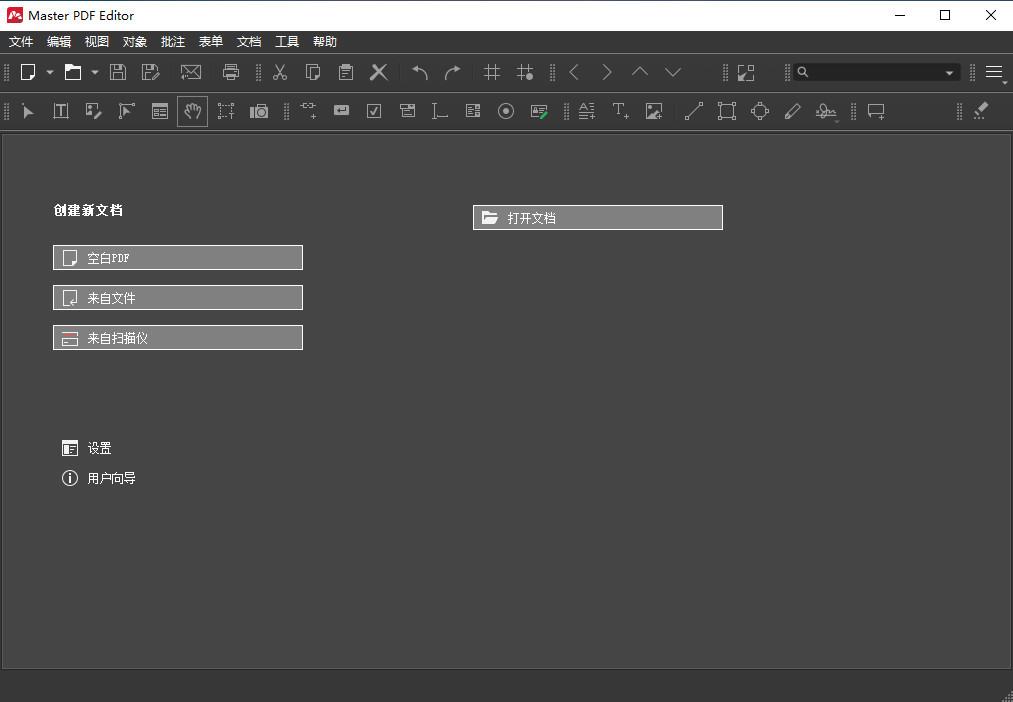


评论前必须登录!
立即登录 注册